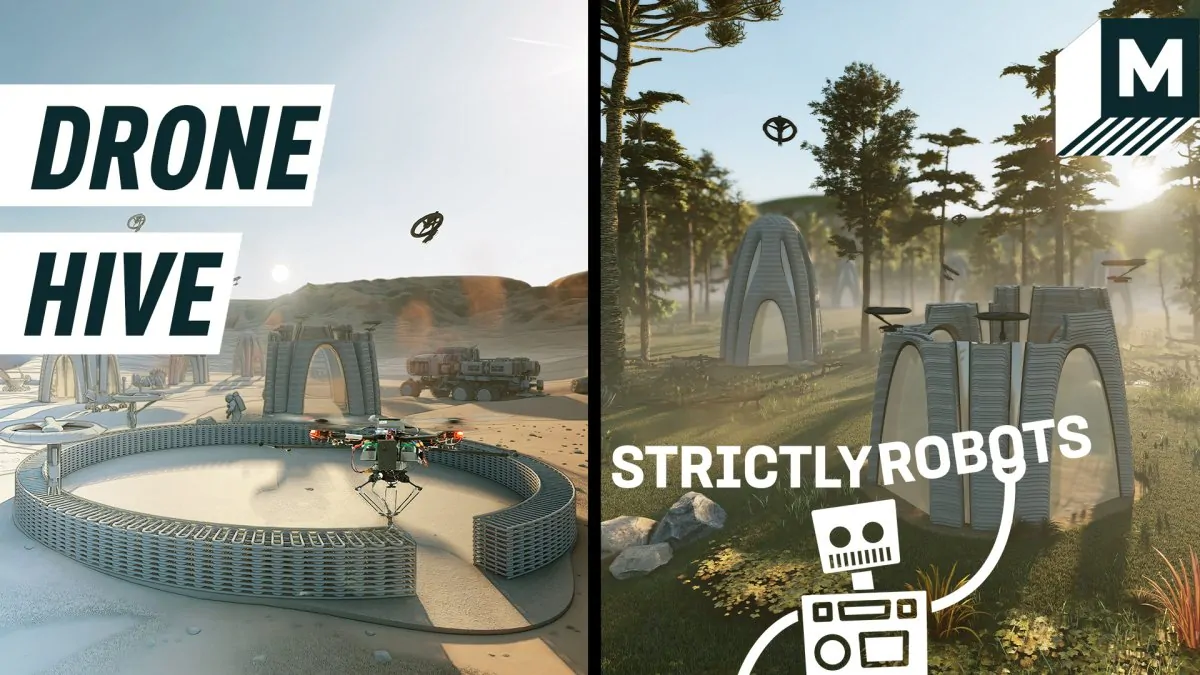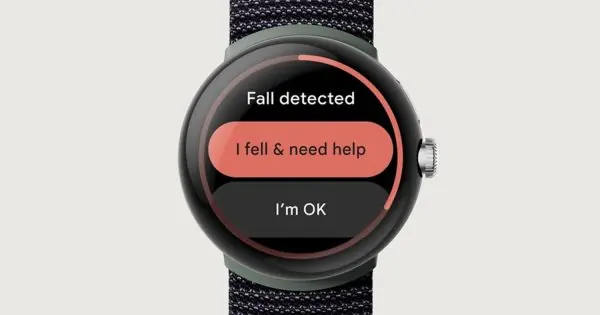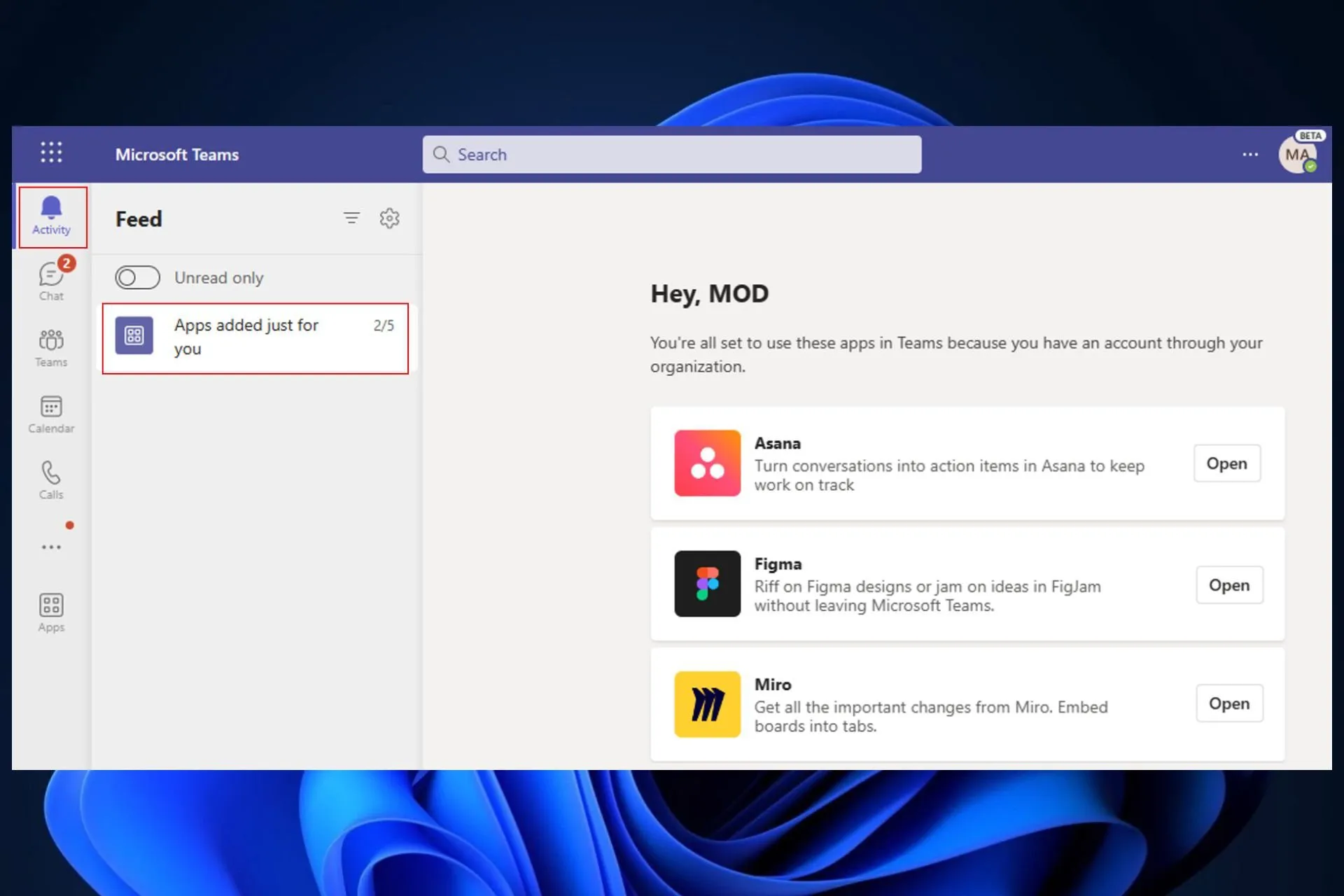
Si es administrador de TI, pronto podrá permitir que su organización descubra qué aplicaciones instalar, después de aprobarlas primero. La característica se agregó recientemente a la hoja de ruta de Microsoft 365.y su despliegue comenzará a finales de agosto.
Como administrador de TI, deberá aprobar todas las aplicaciones que se pueden instalar en su organización. Después de eso, la función Instalación automática de aplicaciones aprobadas enviará sugerencias recomendadas para instalar las aplicaciones a la organización.
Según la hoja de ruta, la instalación no será forzada sino sugerida y recomendada, por lo que los usuarios optarán naturalmente por instalar aplicaciones.
Las aplicaciones aprobadas por la instalación automática de Microsoft Teams utilizan señales inteligentes de sus usuarios para instalar y mostrar aplicaciones que el administrador ya ha autorizado para el inquilino. Un administrador puede habilitarlo para ayudar a los usuarios a descubrir y utilizar de forma natural aplicaciones que sean muy adecuadas para sus necesidades dentro de Microsoft Teams.
microsoft
Esta característica tiene muchas ventajas. Por ejemplo, como administrador de TI, no tendrá que perder tiempo desarrollando políticas especiales para usuarios específicos. Por otro lado, los usuarios no necesitarán pedir a los administradores de TI aplicaciones específicas, ni tampoco instalarlas, ya que la función se encargará de todo una vez activada.
Aquí se explica cómo instalar automáticamente aplicaciones aprobadas en Microsoft Teams
Instalación automática de aplicaciones aprobadas en Equipos de Microsoft podría ser un oxímoron, porque no es necesaria la intervención humana para ello. Pero la instalación automática aún deberá ser habilitada por un administrador de TI que primero deberá aprobar las aplicaciones.
Y hacer esto es bastante simple. Claro, tomará algún tiempo revisar cada aplicación para decidir si la apruebas o no, pero una vez que lo hagas, nunca más tendrás que preocuparte por eso. Entonces es solo un trabajo de una sola vez.
Inicie sesión en el centro de administración de Teams, navegue hasta Aplicaciones de equiposluego ve a Administrar aplicaciones.Una vez que esté allí, seleccione Configuración de aplicaciones para toda la organización y activar el Instalación automática de aplicaciones aprobadas. opción. Puedes activar o desactivar algunos específicos, accediendo a Administrar aplicaciones seleccionadas y cambiar la configuración para cada aplicación. Seleccionar Para salvaguardar y es todo.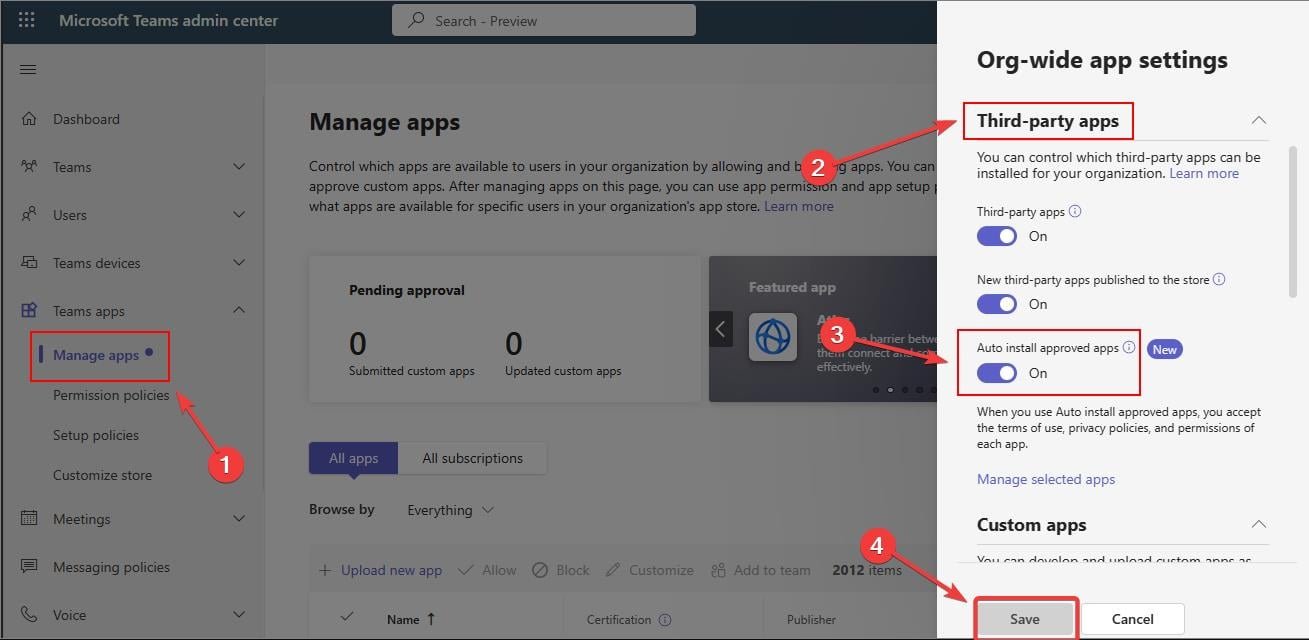
Una vez habilitada esta función, la instalación puede demorar hasta 2 días. Según Microsoft, los usuarios reciben un mensaje de bienvenida de la aplicación si la aplicación instalada admite bots.
Los usuarios también reciben una notificación de actividad en el escritorio de Teams o en el cliente web que les informa sobre la aplicación recién agregada. Lamentablemente, la notificación no está disponible en dispositivos móviles en este momento.
¿Qué opinas de esta nueva característica que llega a Microsoft Teams?